我们在安装win10系统之后,会发现里面自带有拼音输入法和五笔输入法,当我们要切换输入法的时候,快捷键一般是Alt + shift,但有些人不习惯,想要修改,今天小编来跟大家说说win10切换输入法快捷键如何设置的教程,大家一起来看看吧。
1、“WIN+X键"或者"鼠标移动到左下角右击"调出系统功能菜单,单击控制面板;
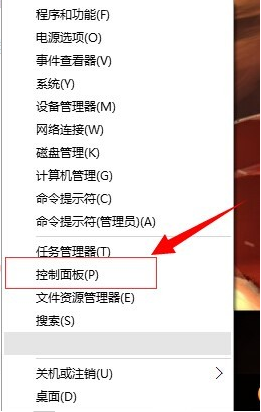
2、在时钟、语言和区域选项中,单击添加语言 或 更换输入法 其中一个,均会跳到同一界面;
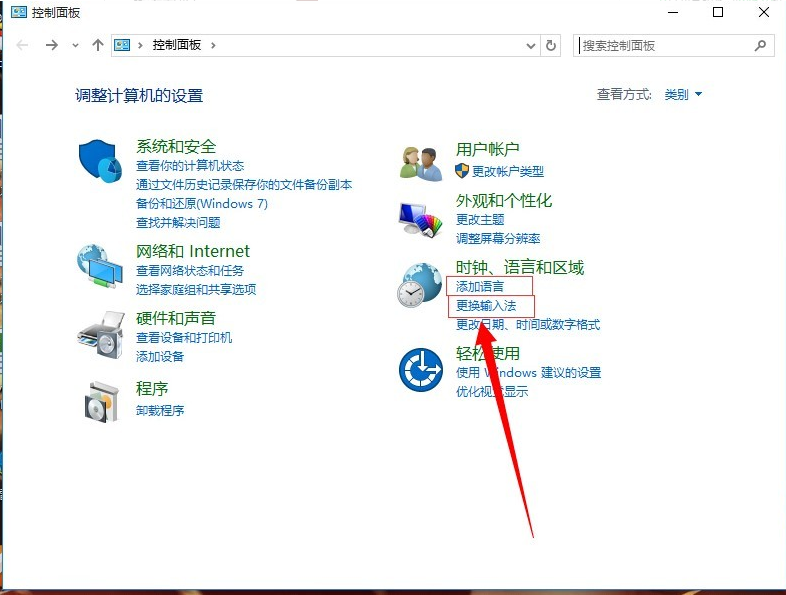
3、点击左上角的高级设置选项;
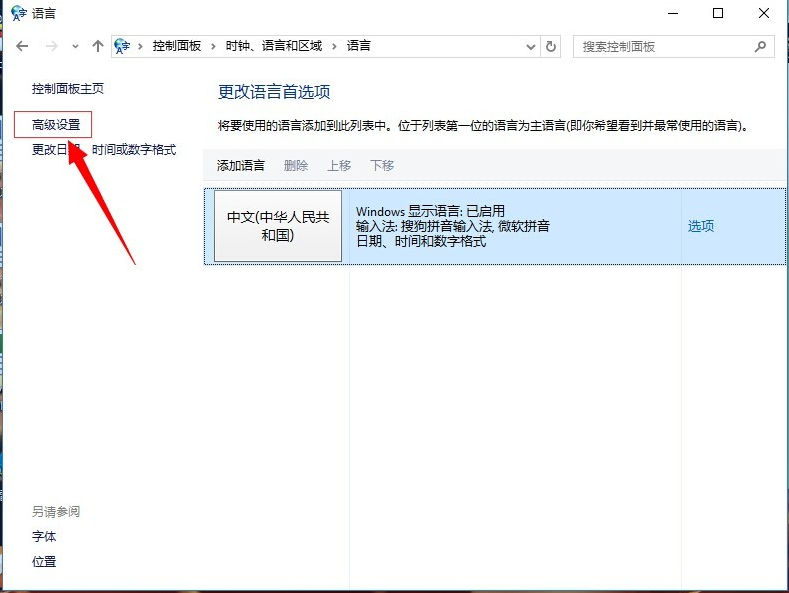
4、高级设置下面点击“更改语言栏热键”;
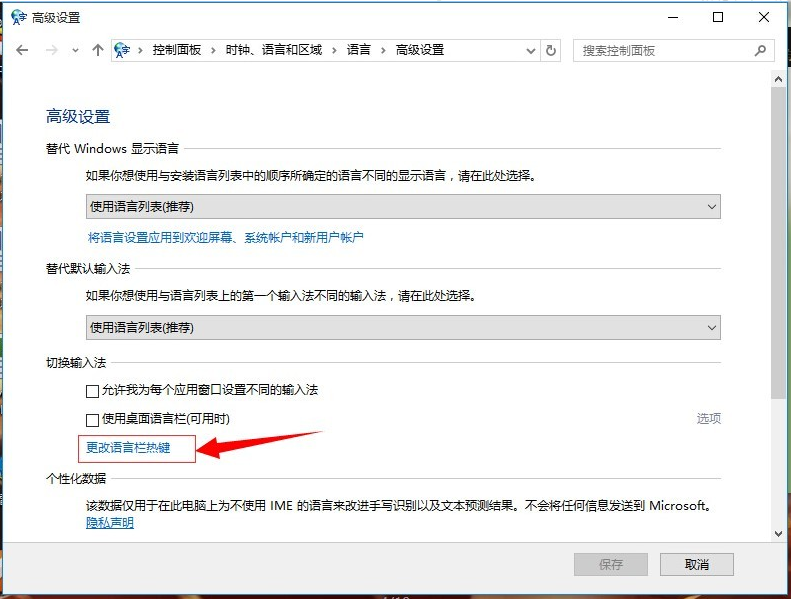
5、输入语言的热键下面选择在输入语言之门,点击“更改按键顺序”;
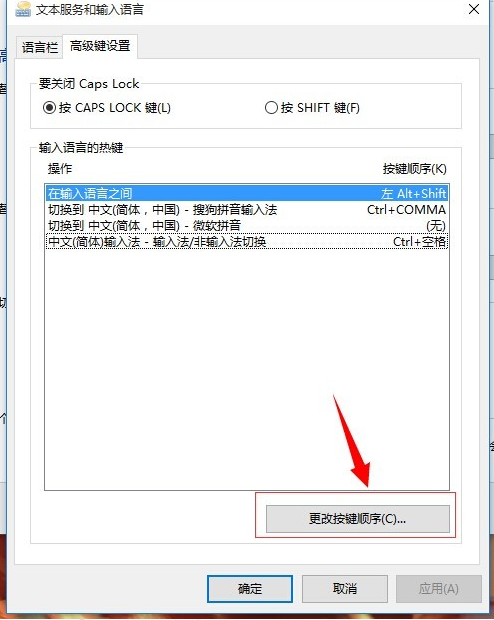
6、在这里就可以看到快捷键的设置,选择自己需要的快捷键,然后点击确定;
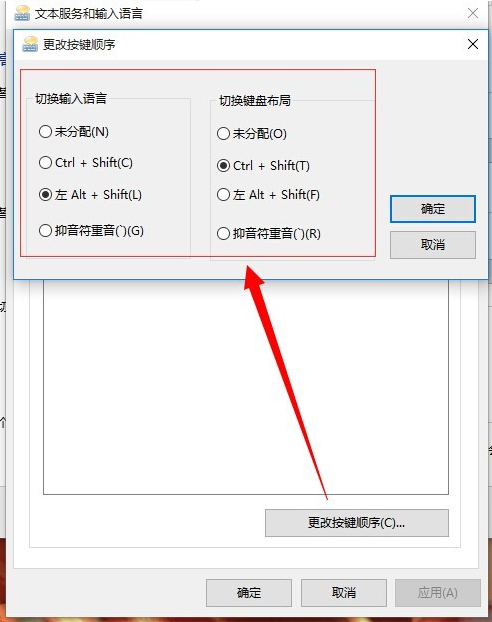
以上就是win10切换输入法快捷键如何设置的步骤教程啦,希望能帮助到大家。